blender插入平面图的方法
时间:2023-09-04 15:31:19作者:极光下载站人气:151
blender中进行模型的制作是十分专业的,不少专业用户都会使用blender进行制作模型,且该软件是可以进行免费使用的,因此该软件十分的智能,当你在制作模型的时候,有些时候需要进行立体图的制作和平面图的制作,从而得到自己需要的模型样式,比如当你需要在页面上添加一个平面图形的时候,你可以直接在添加网格的子选项中找到平面进行点击添加就好了,下方是关于如何使用blender添加平面图的具体操作方法,如果你需要的情况下可以看看方法教程,希望对大家有所帮助。

方法步骤
1.打开blender软件之后,用鼠标左键在页面上需要添加平面的地方点击一下,即可出现一个十字架的图标。
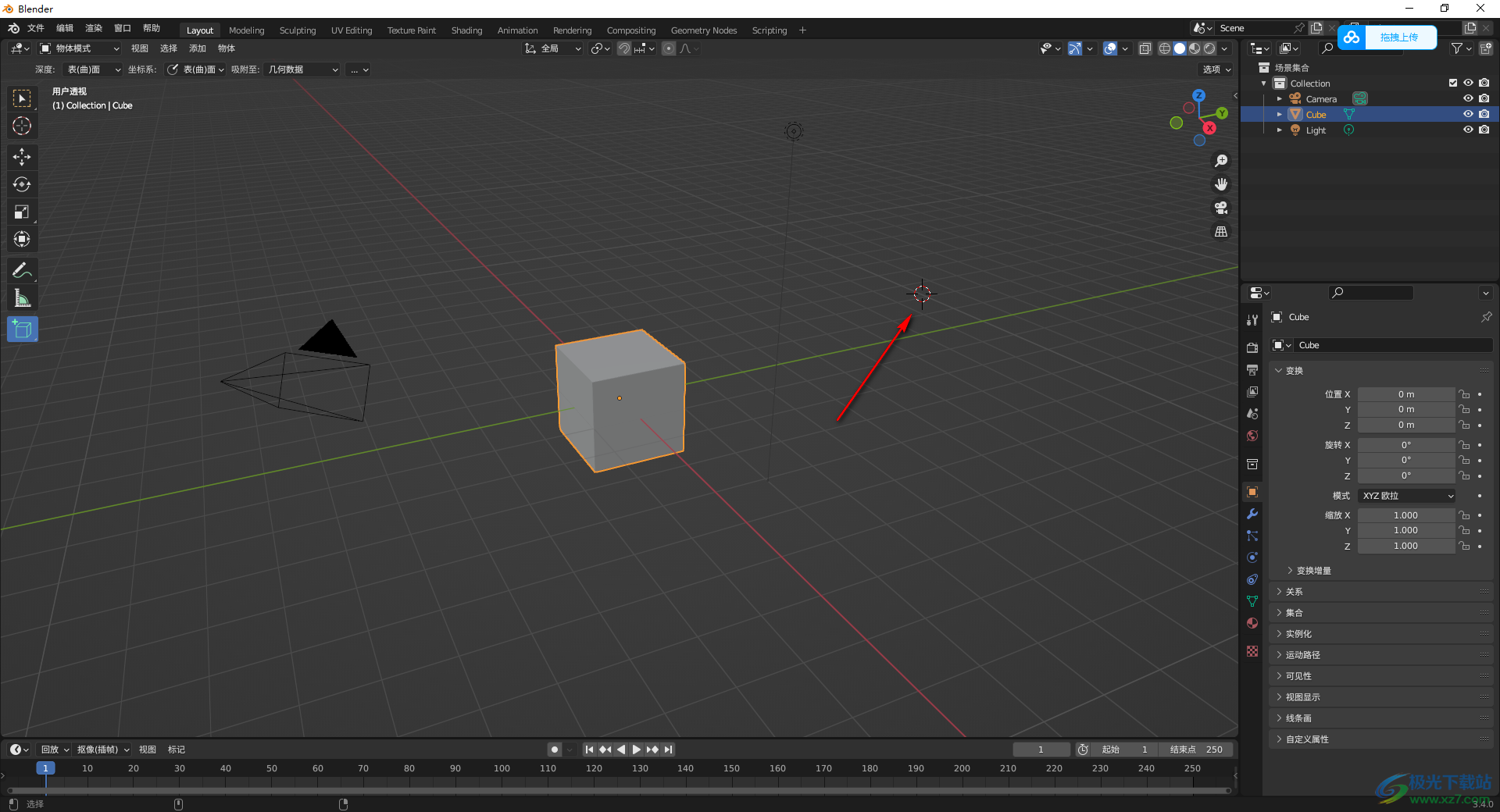
2.之后,将鼠标移动到页面顶部的【添加】选项卡的位置进行单击。
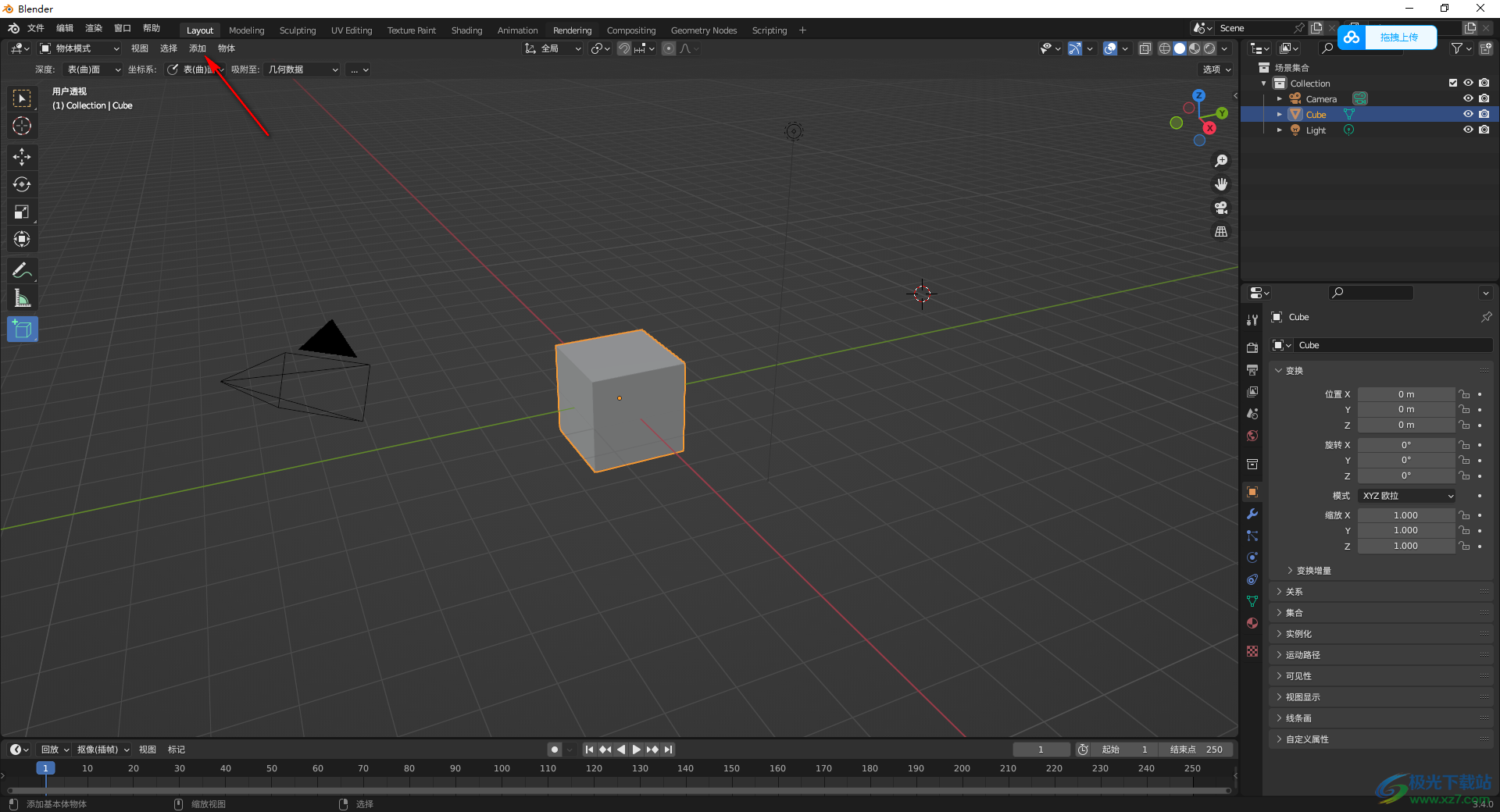
3.随后,即可在下方弹出一个下拉选项,将【网格】点击打开,在扩展选项中选择【平面】。
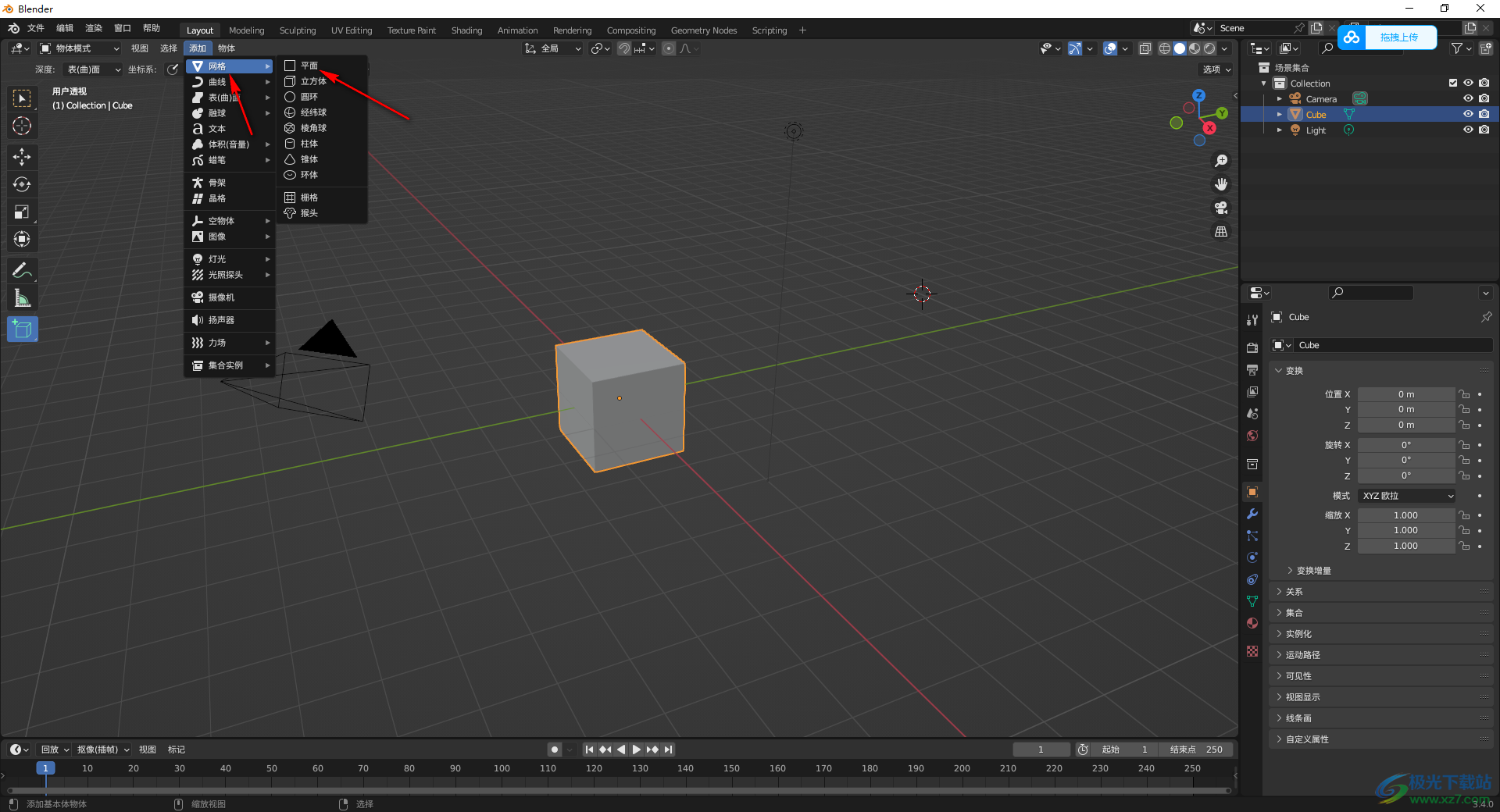
4.随后你可以看到刚刚十字架图标的位置就会自动添加一个平面图出来,如图所示。
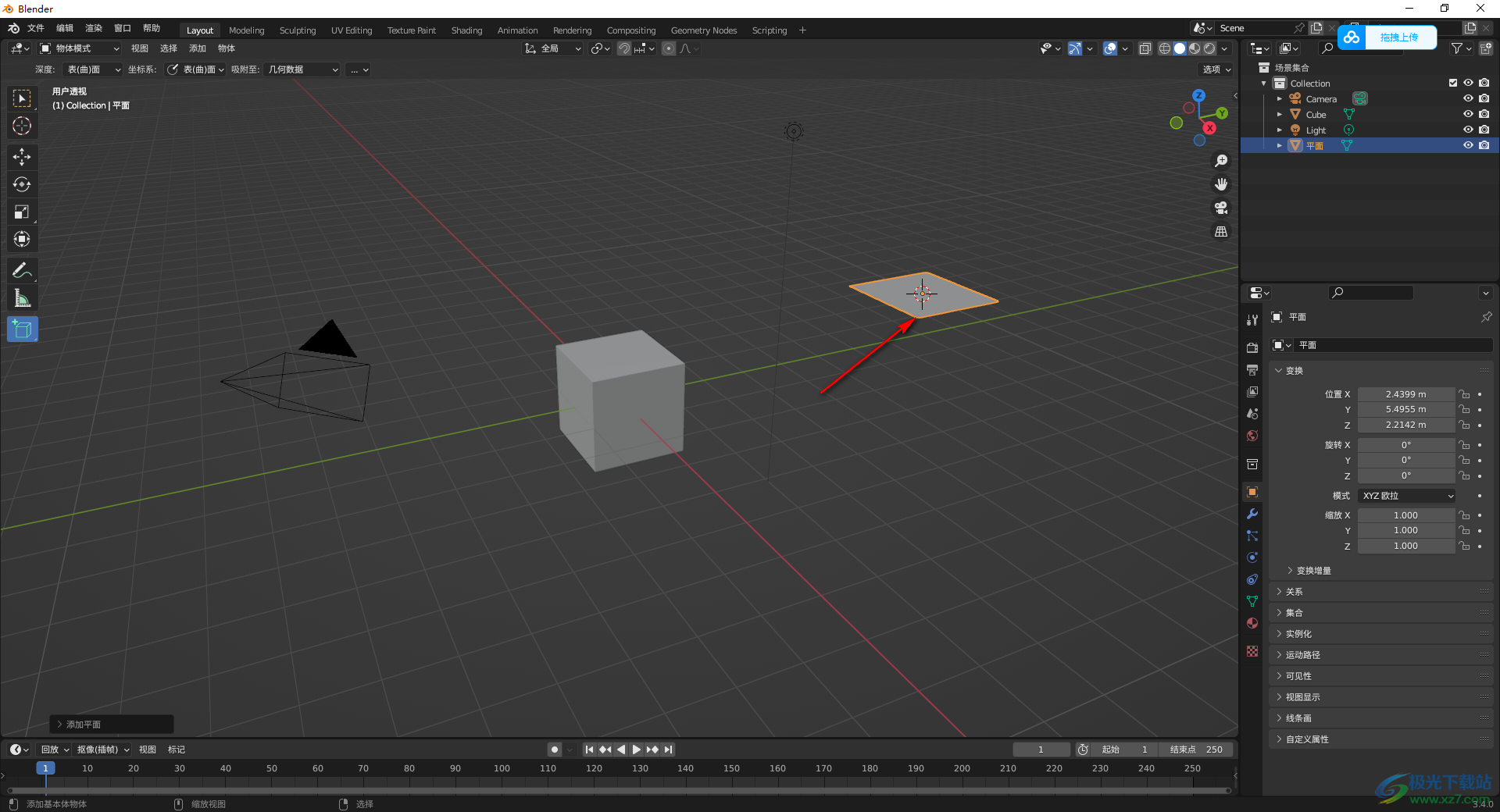
5.你可以点击右上角的旋转广角图标,将广角进行随意的旋转操作,那么就会看到添加的平面的旋转样式。
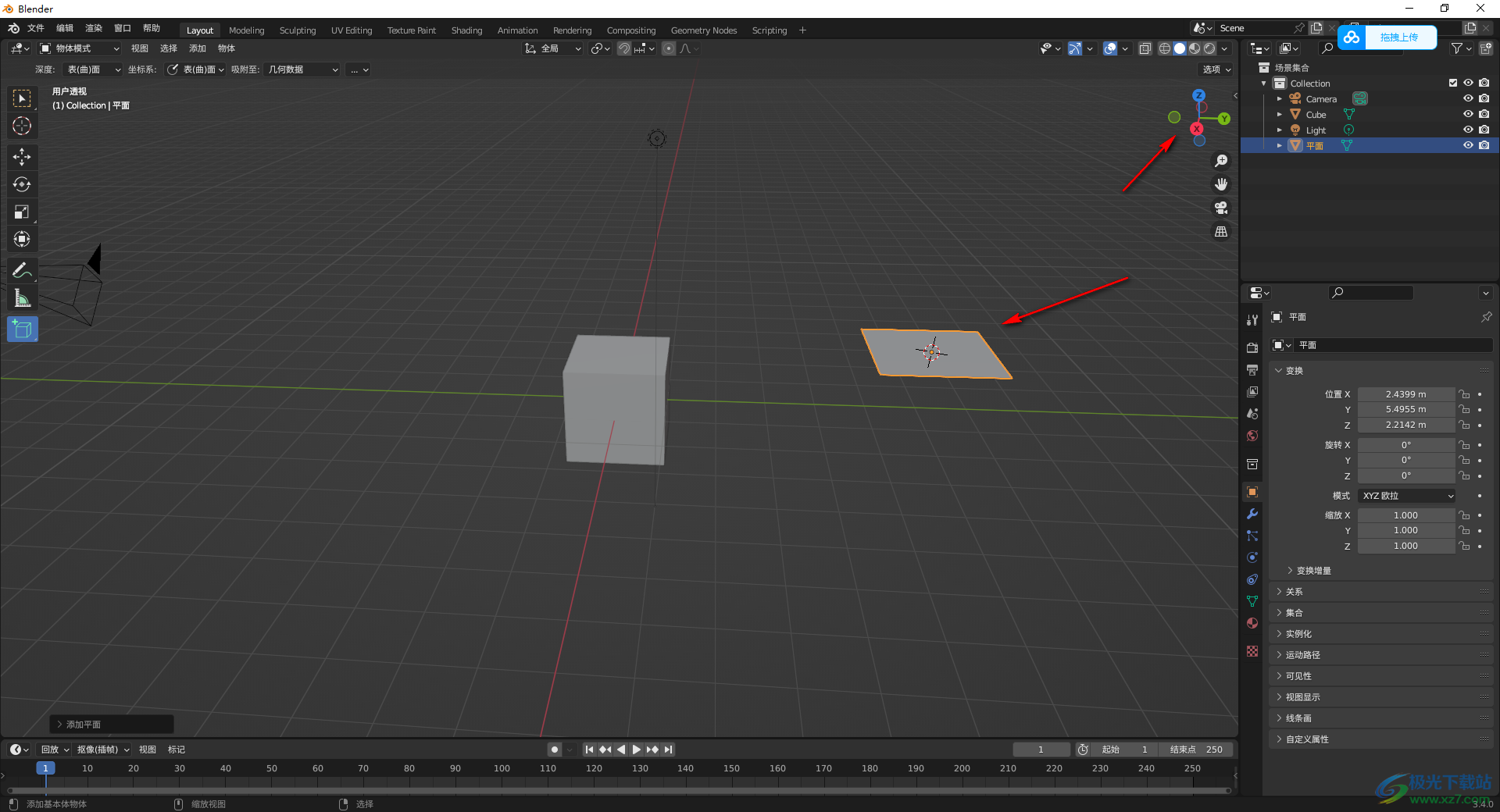
以上就是关于如何使用blender添加平面的具体操作方法,大家喜欢使用blender进行添加有些相关的立方体或者是平面,那么就可以通过上述的方法进行添加,除此之外,也可以添加球体以及椎体等,感兴趣的话可以操作试试。
标签blender平面图,blender
相关推荐
相关下载
热门阅览
- 1百度网盘分享密码暴力破解方法,怎么破解百度网盘加密链接
- 2keyshot6破解安装步骤-keyshot6破解安装教程
- 3apktool手机版使用教程-apktool使用方法
- 4mac版steam怎么设置中文 steam mac版设置中文教程
- 5抖音推荐怎么设置页面?抖音推荐界面重新设置教程
- 6电脑怎么开启VT 如何开启VT的详细教程!
- 7掌上英雄联盟怎么注销账号?掌上英雄联盟怎么退出登录
- 8rar文件怎么打开?如何打开rar格式文件
- 9掌上wegame怎么查别人战绩?掌上wegame怎么看别人英雄联盟战绩
- 10qq邮箱格式怎么写?qq邮箱格式是什么样的以及注册英文邮箱的方法
- 11怎么安装会声会影x7?会声会影x7安装教程
- 12Word文档中轻松实现两行对齐?word文档两行文字怎么对齐?

网友评论